Capture One Pro 20의 HDR( 하이 다이나믹 레인지) 필터가 대폭 개선되어 다양한 새로운 사용자 지정 옵션을 제공합니다. 콘트라스트 범위가 높은 이미지를 편집하는 경우 HDR 필터를 사용하여 빛과 그림자를 효율적으로 재조정할 수 있을 뿐만 아니라 전체 이미지를 최적화할 수도 있습니다. 이 가이드에서는 개정된 HDR 필터를 최대한 활용하는 방법을 자세히 설명합니다.
주요 결과
- 하이라이트 및 그림자 슬라이더가 이제 중앙에 위치하며 0에서 시작합니다.
- 흰색과 검은색에 대한 새로운 슬라이더로 더욱 정밀하게 대비를 조정할 수 있습니다.
- 새로운 슬라이더를 조정하면 이미지 대비가 유지되고 이미지 품질이 향상됩니다.
단계별 가이드
1단계: HDR 필터 열기
Capture One Pro 20을 시작하고 편집할 이미지를 선택합니다. HDR 필터를 찾을 수 있는 노출 영역으로 이동합니다. 필터를 확장하여 새 슬라이더를 표시합니다.
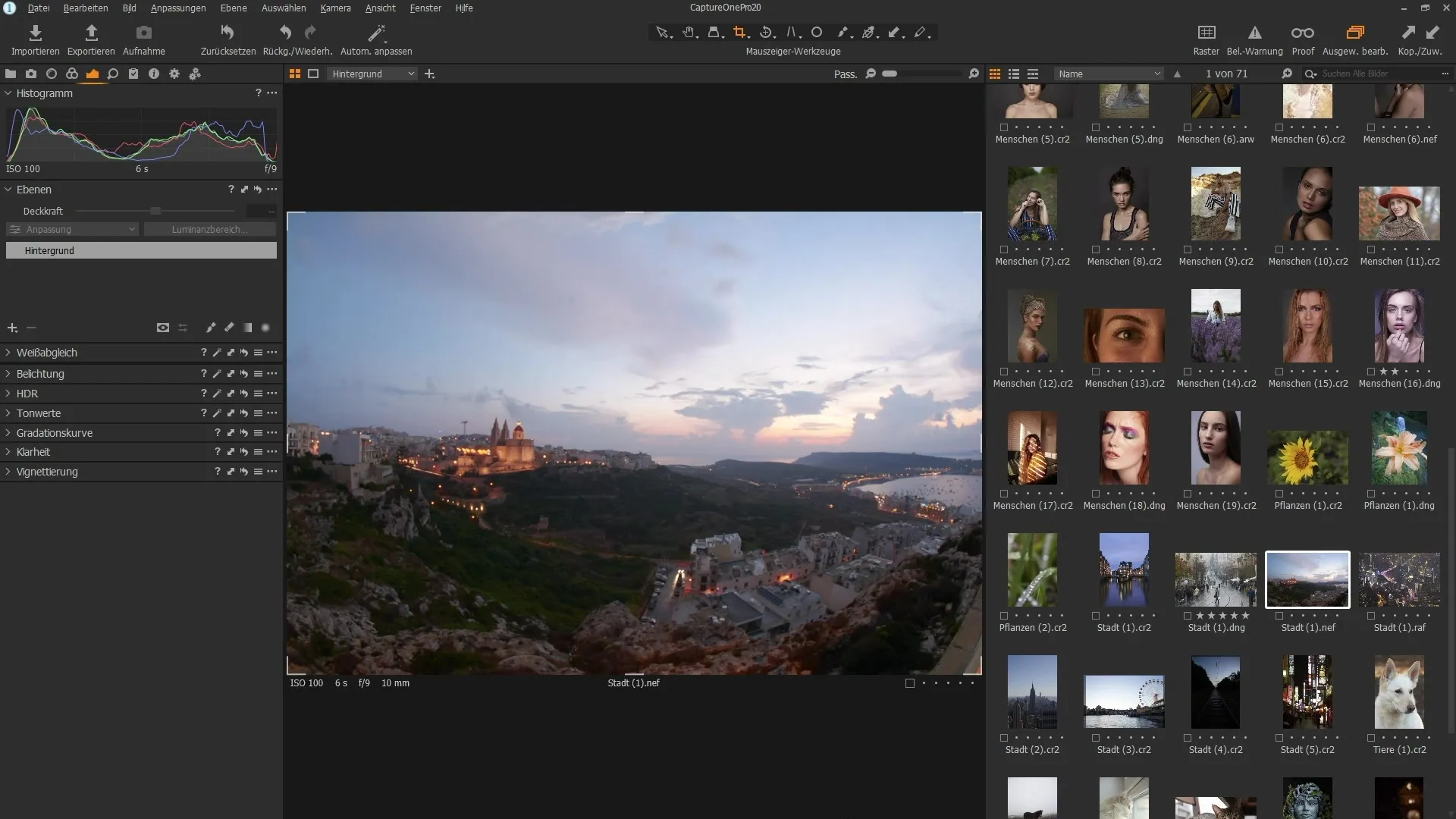
2단계: 새로운 슬라이더 이해하기
하이라이트와 그림자에 대한 수정된 슬라이더를 사용하면 이제 더 많은 자유를 누릴 수 있습니다. 이제 슬라이더가 중앙에 위치하므로 위쪽과 아래쪽 모두 조정할 수 있습니다. 이전 버전에서는 슬라이더가 왼쪽에서 시작되어 옵션이 제한적이었습니다.
3단계: 조명 조정하기
하이라이트 슬라이더를 왼쪽으로 이동하면 과다 노출된 부분을 어둡게 하고 디테일을 되살릴 수 있습니다. 그러나 슬라이더를 오른쪽으로 이동하여 하이라이트를 밝게 하는 옵션도 있으므로 이미지의 모양을 능동적으로 조정할 수 있습니다.
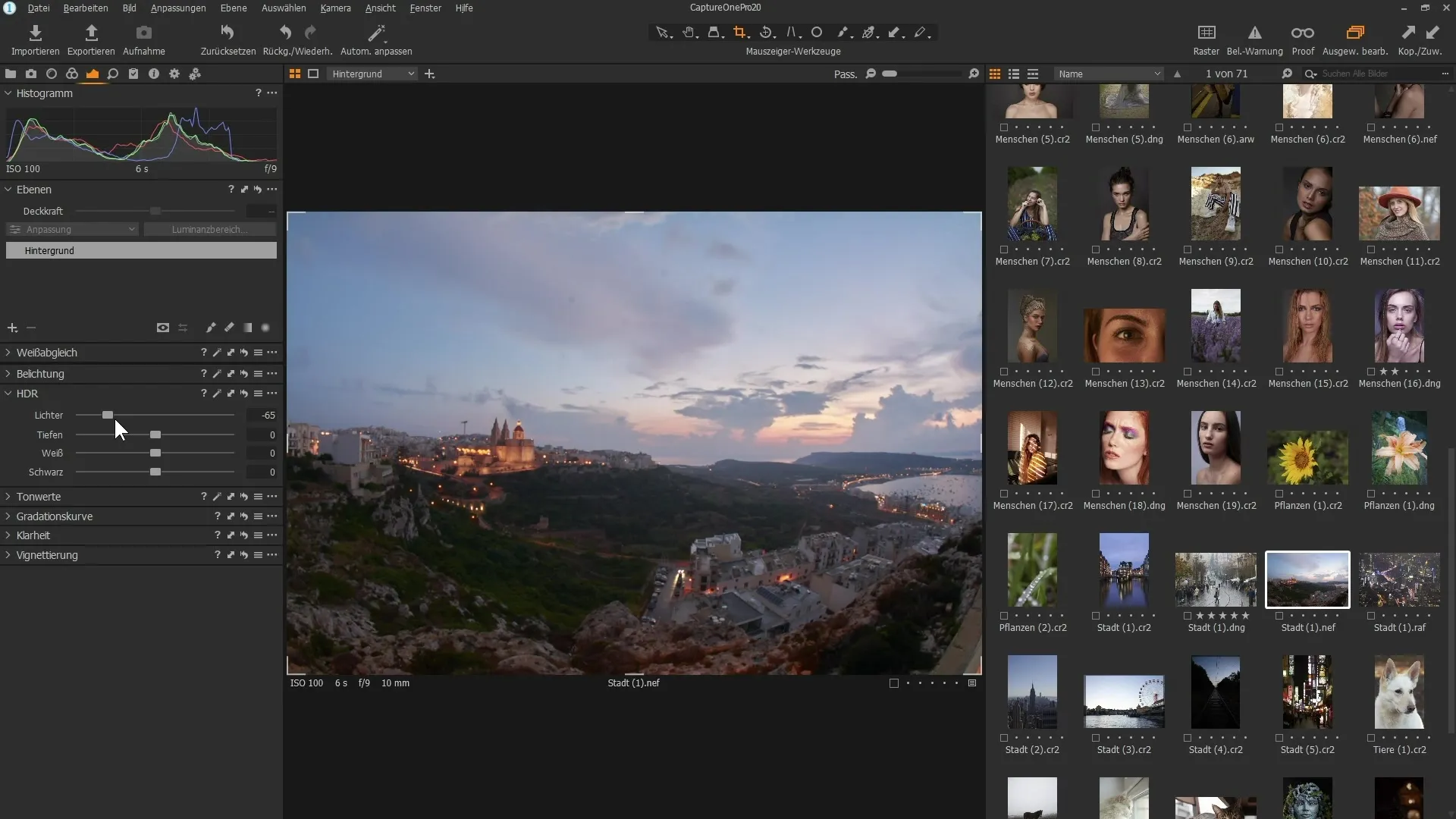
4단계: 깊이 조정하기
깊이 슬라이더도 비슷한 방식으로 작동합니다. 슬라이더를 오른쪽으로 이동하면 노출이 부족한 영역의 디테일을 되살릴 수 있습니다. 반면에 왼쪽으로 약간 이동하면 이미 어두운 영역을 더 어둡게 하여 대비를 높일 수 있습니다.
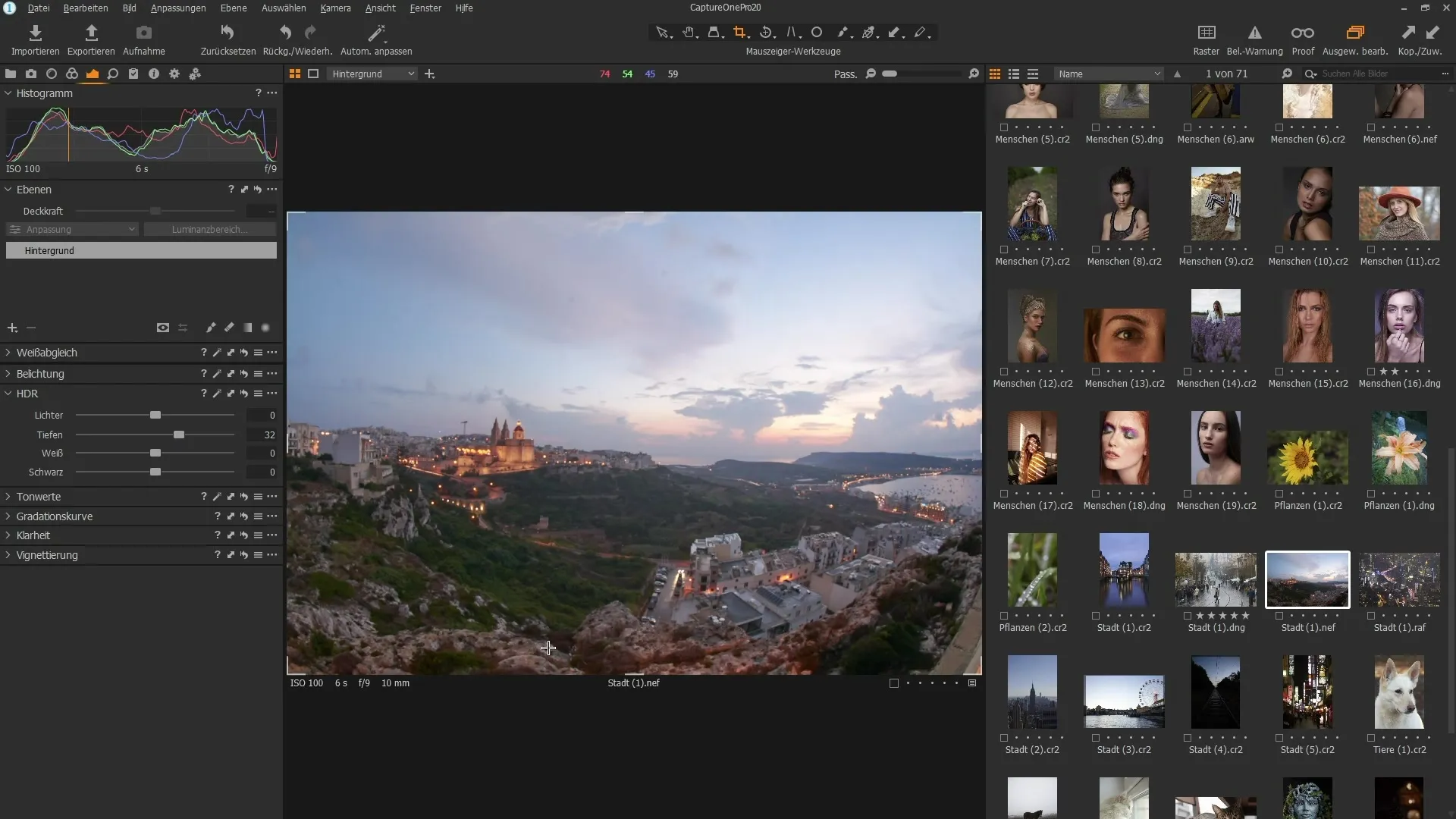
5단계: 새로운 흰색 및 검은색 슬라이더 사용하기
새로운 흰색 및 검은색 슬라이더를 사용하면 대비 설정을 추가로 제어할 수 있습니다. 흰색 슬라이더를 왼쪽으로 이동하면 밝은 영역이 어두워지고, 검은색 슬라이더를 사용하면 이미지가 밋밋해 보이지 않게 어두운 영역을 약간 밝게 할 수 있습니다.
6단계: 히스토그램에서 결과 평가하기
조정할 때 극단적인 값에 어떤 변화가 생기는지 관찰하세요. 히스토그램을 보면 이미지에서 색조 값이 어떻게 배치되는지 알 수 있습니다. 새 슬라이더를 사용한 조정이 이전 슬라이더보다 전체 대비에 더 명확한 영향을 미친다는 것을 알 수 있습니다.
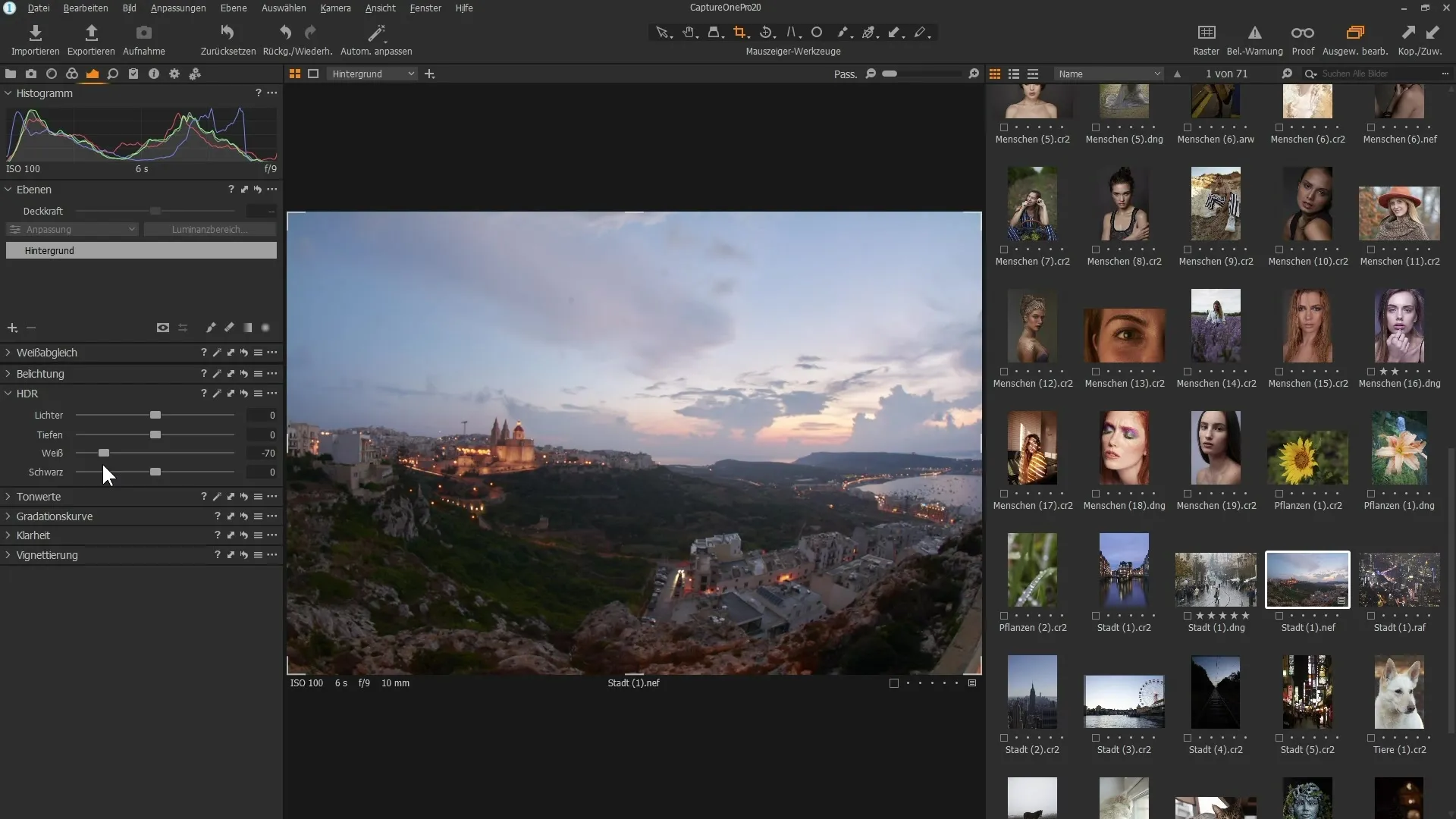
7단계: 클래식 슬라이더로 미세 조정하기
이미지의 어려운 부분으로 이동하여 디테일을 되살려 보세요. 하이라이트와 그림자에 클래식 컨트롤을 사용하여 전체 이미지를 더욱 최적화할 수 있습니다. 이러한 조정을 정밀하게 적용하면 일반적으로 전체적으로 더 자연스러운 이미지를 얻을 수 있습니다.
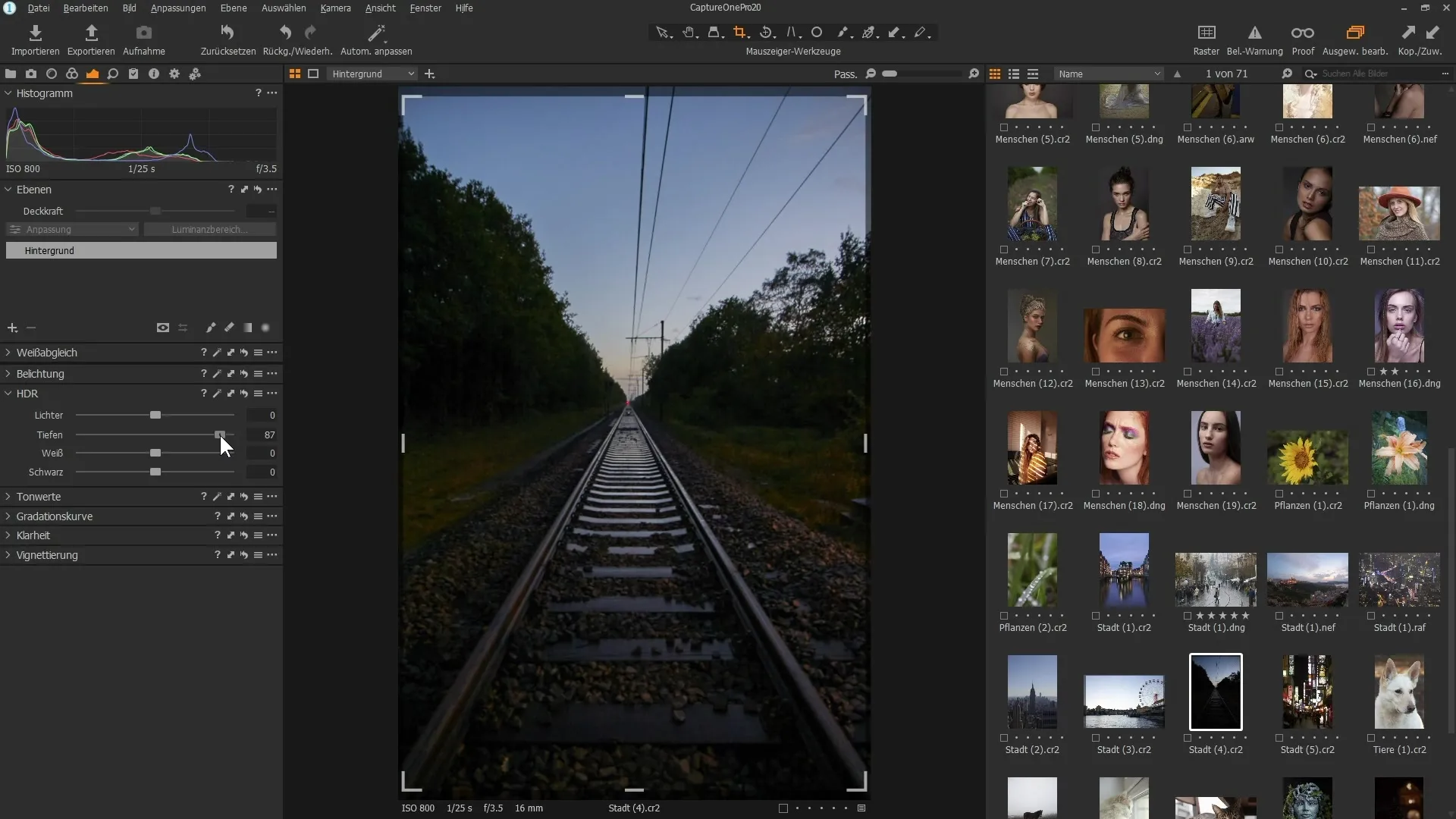
8단계: 최종 조정
마지막으로 흰색 및 검은색 슬라이더로 실험하여 이미지가 보기 좋을 뿐만 아니라 자연스러운지 확인합니다. 부자연스러운 색상 변화나 과도한 노이즈가 없는지 확인하세요.
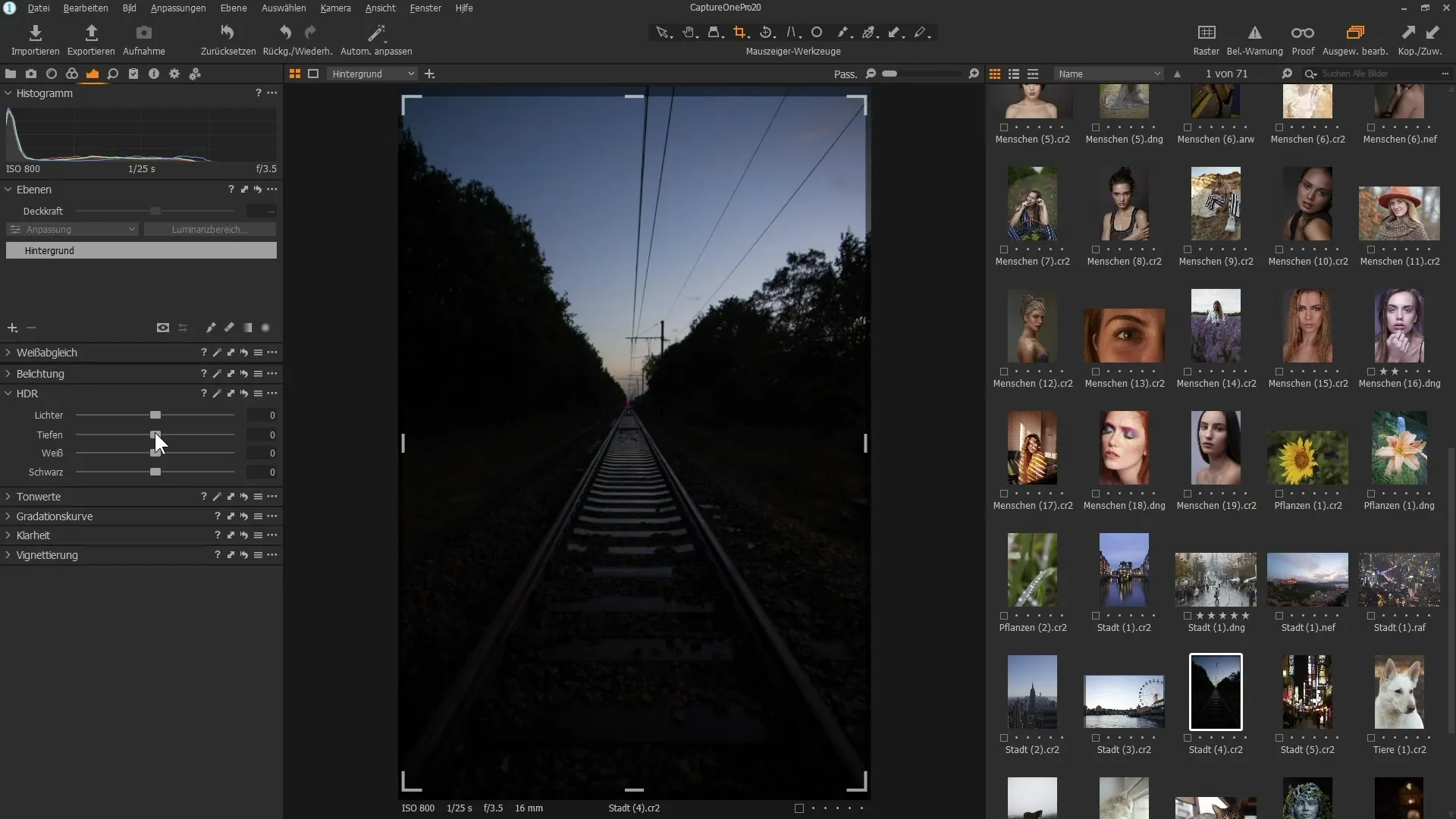
요약 - Capture One Pro 20에서 개정된 HDR 필터로 효과적인 조정하기
Capture One Pro 20의 개정된 HDR 필터는 이미지에 대한 보다 다양하고 정밀한 조정 옵션을 제공합니다. 하이라이트, 그림자, 흰색 및 검은색에 대한 새로운 컨트롤을 통해 이미지 대비를 제어하고 디테일을 효율적으로 복원할 수 있습니다. 이러한 개선 사항으로 더욱 창의적인 편집이 가능할 뿐만 아니라 최종 결과물의 품질도 높아졌습니다.
자주 묻는 질문
HDR 필터는 Capture One Pro 20에서 어떻게 작동하나요?HDR 필터를 사용하면 명암 영역을 정밀하게 조정하고 디테일을 되살릴 수 있습니다.
HDR 필터의 새로운 기능은 무엇인가요? 새로운 흰색 및 검은색 슬라이더는 이미지의 대비 및 톤 값을 보다 효과적으로 제어할 수 있습니다.
화질 저하 없이 이미지 대비를 개선하려면 어떻게 해야 하나요? 새로운 흰색 및 검은색 슬라이더를 사용하여 대비를 더욱 섬세하게 조정할수있습니다.


